好消息,好消息,树莓派要降价了
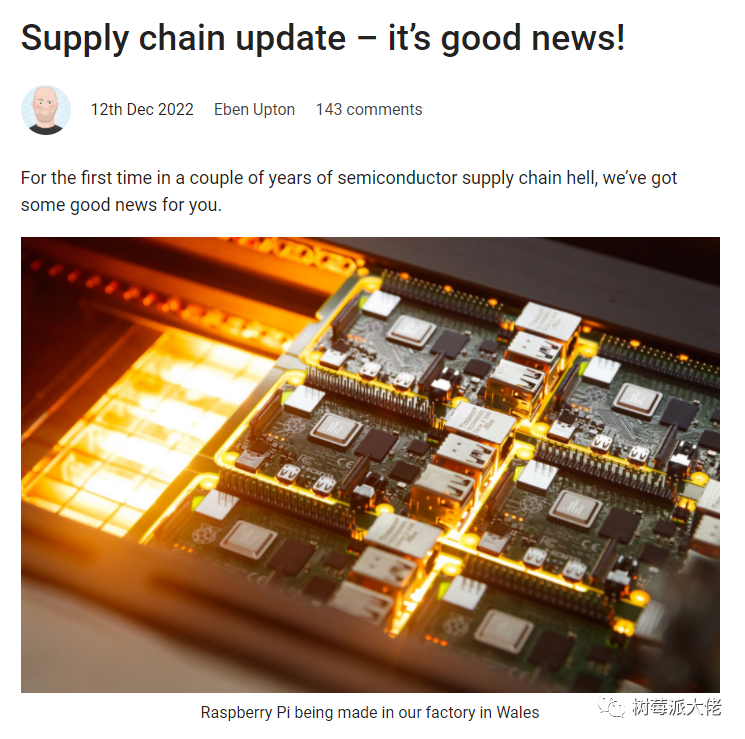
第一季度供应链逐渐恢复,第二季度价格将恢复到疫情前的水平。
对于想入手树莓派的我建议先等等。
那没有树莓派又想做项目的人怎么办呢,这里教大家一种PC上运行树莓派系统的办法,和树莓派板子相比除了没有物理的GPIO口,其它体验完全一致,项目做完可以直接拷贝到树莓派板子上跑。
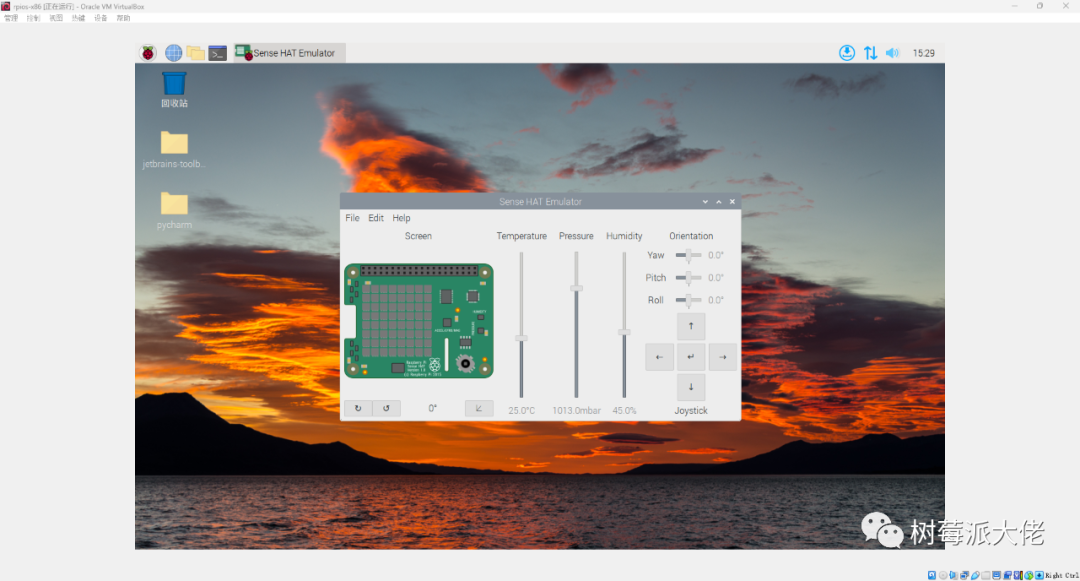
工具安装
先安装虚拟机软件,这里使用的是VirtualBox ,当然也可以使用VMware,https://www.virtualbox.org/
不要使用Windows自带的Hyper-V,安装好无法进入系统
系统下载
打开官网https://www.raspberrypi.com/software/operating-systems/下载x86版本的树莓派系统
Raspberry Pi Desktop
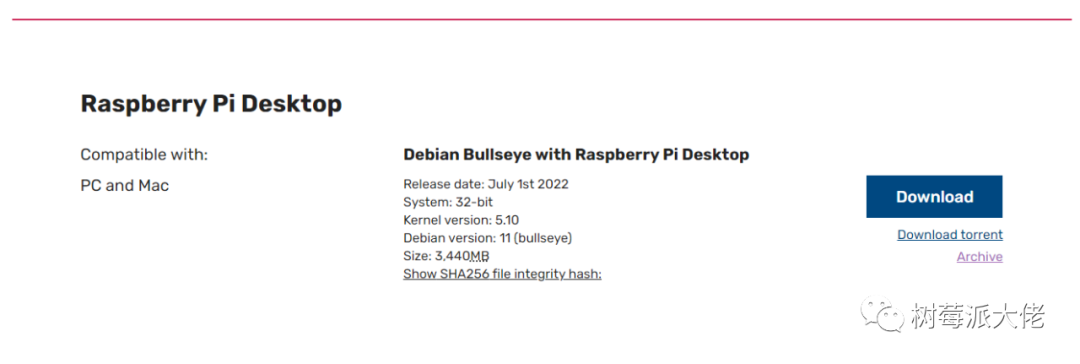
系统安装

虚拟机起个名,选择刚才下载的镜像
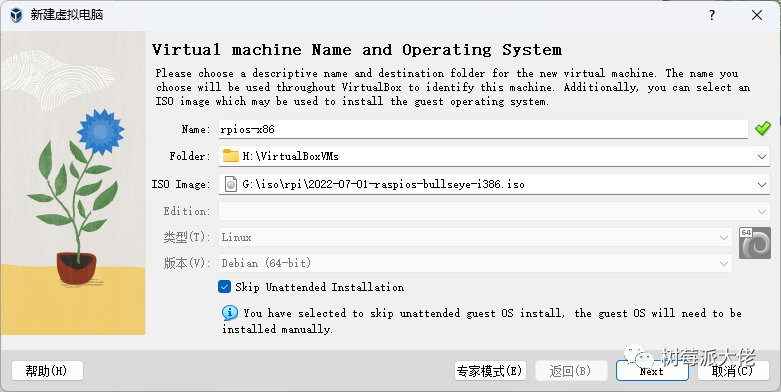
一定要跳过无人值守(Skip Unattended Installation)
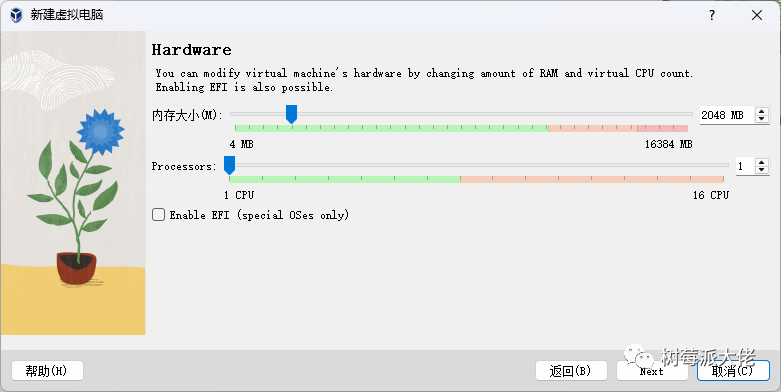
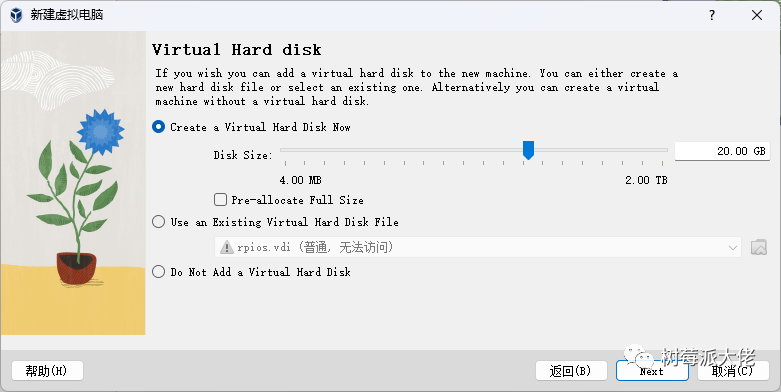
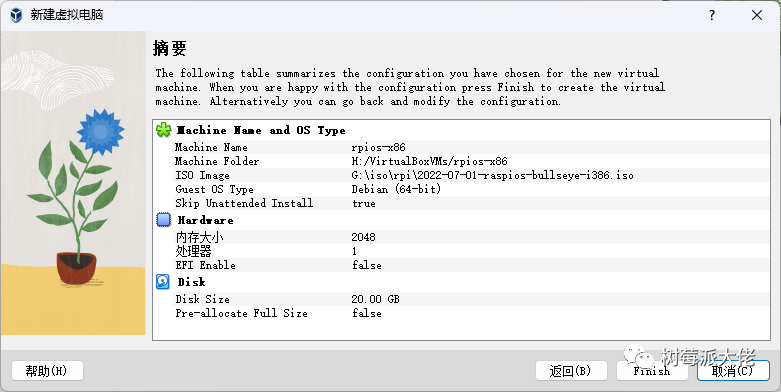
点Finish完成后,点击启动
然后看视频吧,选项比较多,大多数都是默认,不用修改,照着视频里的步骤来就能成功
,时长04:47
系统配置
安装完成后可以先改下屏幕分辨率,根据自己电脑屏幕大小调整一个合适的分辨率
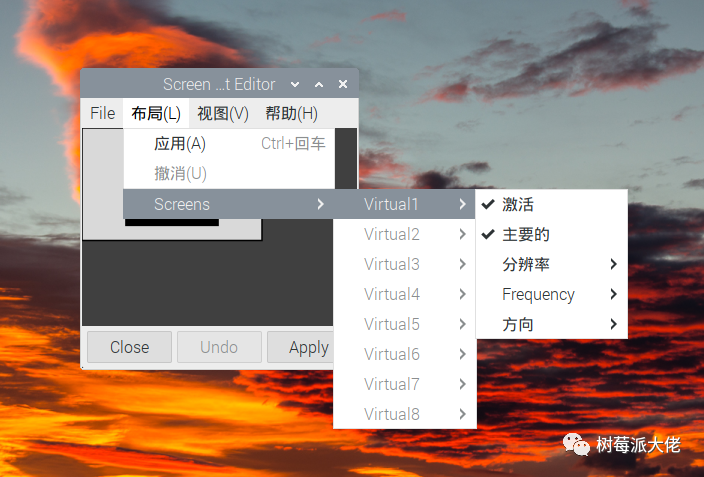
然后在终端执行命令将系统更新一下
sudo apt update -ysudo apt upgrade -y如果提示命令执行失败,可能是其它更新程序正在执行,等会儿我们再执行
开发环境搭建
VSCode的安装比较简单
终端执行
sudo apt install code然后在开始菜单-编程里面就有VSCode了
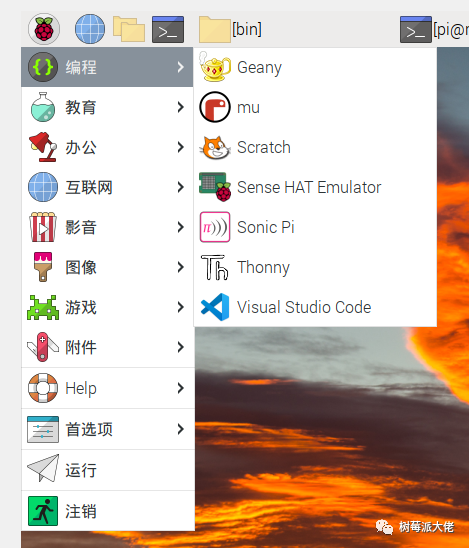
PyCharm支持的不是很好,勉强能用
https://www.jetbrains.com/pycharm/download/#section=linux
下载ARM64版本的pycharm(如果你的是32位的就无法使用了)
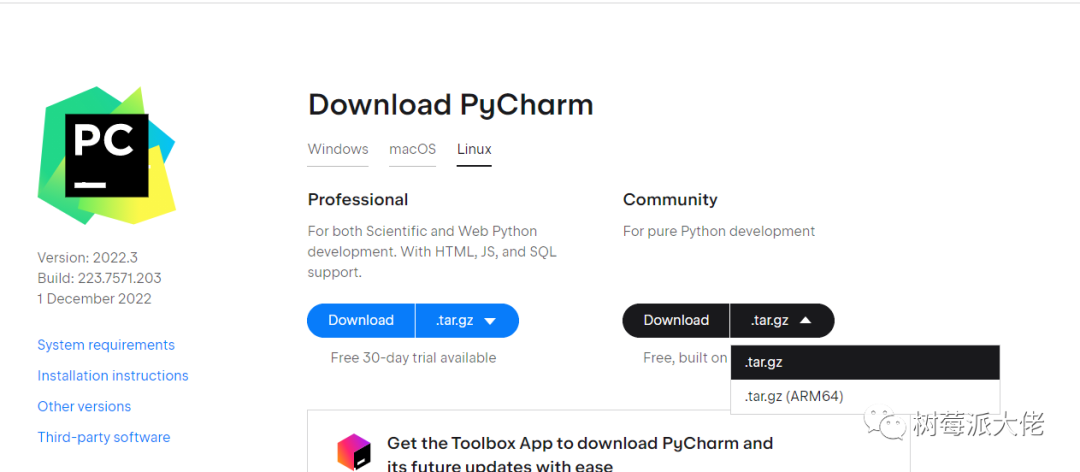
解压后,打开终端
到pycharm的bin目录下执行
./pycharm.sh

当然,在树莓派上安装方式是一样的







 文章介绍了树莓派价格将在第二季度回归正常,对于暂时无法购买硬件的用户,提供了一种在PC上使用VirtualBox安装树莓派系统的方法。虽然没有物理GPIO口,但体验接近真实树莓派。详细步骤包括安装虚拟机软件、下载系统镜像、设置虚拟机、更新系统以及安装VSCode和PyCharm等开发工具。
文章介绍了树莓派价格将在第二季度回归正常,对于暂时无法购买硬件的用户,提供了一种在PC上使用VirtualBox安装树莓派系统的方法。虽然没有物理GPIO口,但体验接近真实树莓派。详细步骤包括安装虚拟机软件、下载系统镜像、设置虚拟机、更新系统以及安装VSCode和PyCharm等开发工具。
















 1317
1317

 被折叠的 条评论
为什么被折叠?
被折叠的 条评论
为什么被折叠?








